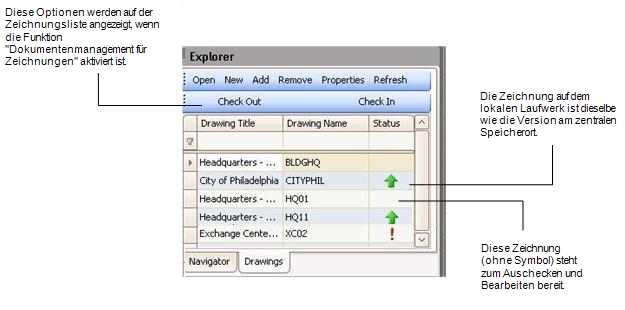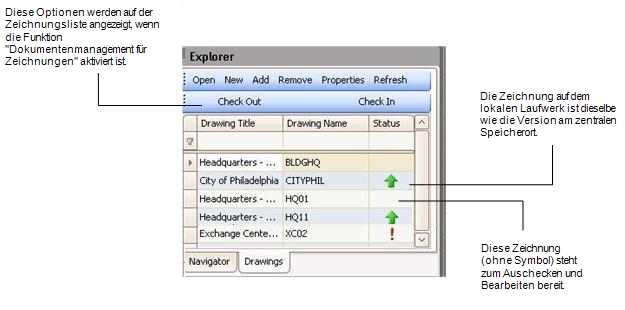Open Thema mit Navigation
Smart Client-Erweiterung für AutoCAD
Smart Client DWG Editor
Zeichnungen in System "Dokumentenmanagement für Zeichnungen" einchecken bzw. daraus auschecken
Mit der ARCHIBUS-Funktion können CAFM-Zeichnungen an einem zentralen Ort (dem ) gespeichert werden, sodass einzelne CAD-Benutzer eine Zeichnung daraus auschecken, sie für die Bearbeitung durch andere Benutzer sperren, sie auf ihrem lokalen Rechner bearbeiten und sie anschließend einchecken können.
In diesem Thema wird beschrieben, wie ein CAD-Spezialist die Funktion Dokumentenmanagement für Zeichnungen nutzt. Informationen zum Implementieren, Konfigurieren und Verwalten dieser Funktion finden Sie hier:
- Abschnitt "ARCHIBUS Administrator/Administrating Document Management for Drawings" der Systemmanagement-Hilfe
- Abschnitt "Web Central-Benutzerhandbuch/CAD-Manager" der ARCHIBUS-Hilfe
In diesem Thema werden die folgenden allgemeinen Verfahren behandelt:
Weitere Verfahrensweisen für besondere Situationen werden im Thema Besondere Situationen im Dokumentenmanagement für Zeichnungen behandelt.
Hinweis: Das Dokumentenmanagement für Zeichnungen betrifft auch die Veröffentlichung von Unternehmensgrafiken. Siehe Unternehmensgrafiken veröffentlichen.
Zeichnungsliste und Zeichnungsstatus
Wenn die Funktion "Dokumentenmanagement für Zeichnungen" an Ihrem Standort aktiviert ist, enthält die Zeichnungsliste die Befehle "Auschecken" und "Einchecken" sowie eine Statusspalte.
Beim Ein- und Auschecken von Zeichnungen über einen zentralen Ort können Sie eine einzelne Zeichnung oder auch mehrere Zeichnungen in der Zeichnungsliste wählen. Wenn Sie z. B. mehrere Zeichnungen gleichzeitig zur Bearbeitung auschecken möchten, wählen Sie einfach die gewünschten Zeichnungen in der Zeichnungsliste aus und klicken auf die Schaltfläche "Auschecken".
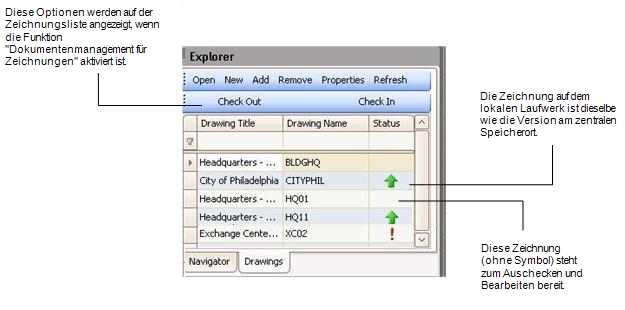
Die Zeichnungsliste informiert Sie über den Status Ihrer Zeichnung. Angenommen, Abernathy ist ein weiterer CAD-Spezialist in Ihrem Team. In der folgenden Tabelle sind verschiedene Statusarten und Sperrzustände aufgelistet.
| Status |
Symbol |
Gesperrt von |
Aktion |
| Im Ordern für Web Central-Zeichnungsdateien verfügbar. |
Kein Symbol
|
Ihnen |
Sie können eine bearbeitbare Kopie oder eine schreibgeschützte Version auschecken. |
| Durch einen anderen Benutzer gesperrt. |
Gelbes Schloss |
Abernathy |
Abernathy muss diese Zeichnung einchecken, bevor Sie sie zum Bearbeiten auschecken können. Sie können eine schreibgeschützte Version auschecken. |
| Auf Ihrem lokalen Datenträger aktuell. |
Grünes Häkchen |
Ihnen |
Sie können diese Zeichnung bearbeiten. Wenn Sie fertig sind, müssen Sie die Zeichnung einchecken. |
| Auf Ihrem lokalen Datenträger geändert. |
Grüner Aufwärtspfeil |
Ihnen |
Sie können diese Zeichnung bearbeiten. |
| Die Datei im Ordner für Web Central-Zeichnungsdateien wurde manuell geändert. |
Roter Abwärtspfeil |
Ihnen |
Sie müssen diese Datei zur Bearbeitung auschecken. |
| Die Datei im Ordner für Web Central-Zeichnungsdateien wurde manuell gelöscht. |
Rotes Ausrufungszeichen |
Niemandem |
Sie müssen eine neue Zeichnung erstellen. |
Hinweis: Geben Sie den gewünschten Arbeitsort an, wenn Sie als CAD-Spezialist nicht mit dem Standardspeicherort für Zeichnungsdateien auf Ihrem lokalen Rechner (C:\users\public\ARCHIBUS\projects\my-drawings) arbeiten möchten. Wählen Sie in Smart Client den Befehl "Einrichtung/Einstellungen" auf der Multifunktionsleiste, wählen Sie die Registerkarte "Benutzer" und geben Sie bei "Lokaler Zeichnungsdateiordner" den gewünschten Arbeitsort an.
Hinweis: Um die folgenden Verfahrensschritte ausführen zu können, müssen Sie sich bei Smart Client zunächst als CAD/BIM-Benutzer anmelden. (Wenn Sie kein Benutzer dieses Typs sind, können Sie keine Zeichnungen einchecken, öffnen oder erstellen oder Zeichnungen zur Zeichnungsliste hinzufügen oder daraus entfernen.)
So checken Sie eine Zeichnung zur Bearbeitung aus
- Rufen Sie die Zeichnungsliste auf.
- Wählen Sie die zu bearbeitende Zeichnung aus und prüfen Sie das neben der Zeichnung angezeigte Symbol:
- Wenn die Zeichnung einen entsprechenden Status aufweist (kein Symbol oder einen roten Abwärtspfeil), wählen Sie die Schaltfläche "Auschecken".
- Geben Sie im Dialogfeld an, dass Sie eine bearbeitbare Kopie möchten. Das System sperrt automatisch die Kopie der Zeichnung am zentralen Speicherort, sodass kein anderer Benutzer eine Kopie auschecken und Änderungen vornehmen kann.
- Nachdem Sie eine Zeichnung ausgecheckt haben, zeigt die Zeichnungsliste den neuen Status an. Andere Benutzer sehen z. B. das Schlosssymbol als Status, während Sie das grüne Häkchen als Status sehen.
- Jetzt, nachdem die Zeichnung ausgecheckt wurde, können Sie sie öffnen und bearbeiten. Wählen Sie die Zeichnung in der Zeichnungsliste aus und klicken Sie auf die Schaltfläche "Öffnen".
Hinweis: Wenn Sie den Befehl "Öffnen" der Zeichnungsliste verwenden, ohne die Zeichnung vorher auszuchecken, öffnet das System eine schreibgeschützte Kopie der Zeichnung.
So checken Sie eine Zeichnung zur Überprüfung aus
Möglicherweise müssen Sie eine schreibgeschützte Kopie einer Zeichnung auschecken, um sie einem Auftragnehmer bereitzustellen, sie zu Ihrer Information zu überprüfen oder sie als .
- Rufen Sie die Zeichnungsliste auf.
- Wählen Sie die zu überprüfenden Zeichnungen aus und beachten Sie das neben jeder Zeichnung angezeigte Symbol:
- Wenn die Zeichnung einen entsprechenden Status aufweist (kein Symbol, roter Abwärtspfeil, Schlosssymbol), wählen Sie die Schaltfläche "Auschecken".
- Geben Sie im Dialogfeld an, dass Sie eine schreibgeschützte Kopie möchten. Das System braucht die Statusspalte der Zeichnungsliste nicht zu aktualisieren, weil Sie keine bearbeitbare Kopie ausgecheckt haben. Beachten Sie außerdem, dass Sie die Zeichnung nicht zur Bearbeitung gesperrt haben und dass andere Benutzer die Zeichnung immer noch auschecken und bearbeiten können.
- Jetzt, dass die Zeichnung ausgecheckt ist, können Sie die lokale Kopie der Zeichnung mit dem Befehl "Öffnen" der Zeichnungsliste öffnen. Das System öffnet die Zeichnung als schreibgeschütztes Dokument.
So checken Sie eine geänderte Zeichnung ein:
Nachdem Sie eine Zeichnung bearbeitet haben, müssen Sie die aktualisierte Version wieder in den Ordner für Web Central-Zeichnungsdateien einchecken.
- Rufen Sie die Zeichnungsliste auf.
- Wählen Sie die einzucheckenden Zeichnung aus und sehen Sie sich das Symbol neben jeder Zeichnung an, um sicherzustellen, dass sie den richtigen Status hat (grüner Aufwärtspfeil).
- Klicken Sie auf die Schaltfläche "Einchecken".
- Im Dialogfeld können Sie einen Kommentar zu den Änderungen eingeben, die Sie vorgenommen haben. Dies ist für die Nachverfolgung von Änderungen, insbesondere bei mehreren Benutzern, praktisch.
- Führen Sie die gewünschte Aktion aus:
- Checken Sie die geänderte Zeichnung ein und sperren Sie sie, sodass sie von niemandem bearbeitet werden kann. Dies ist sinnvoll, wenn Sie Ihre Änderungen sichern und die Bearbeitung fortsetzen möchten.
- Checken Sie die geänderte Zeichnung und geben Sie sie frei. Dadurch können andere Benutzer die Zeichnung auschecken und Änderungen daran vornehmen.
- Nachdem Sie eine Zeichnung eingecheckt haben, zeigt die Zeichnungsliste den neuen Status an. Wenn Sie z. B. Ihre Änderung eingecheckt und die Zeichnung gesperrt haben, sehen andere Benutzer das Schlosssymbol als Status, während Sie das grüne Häkchen als Status sehen. Wenn Sie die Zeichnung beim Einchecken nicht gesperrt haben, wird kein Symbol angezeigt.
So verwerfen Sie Ihre Änderungen beim Einchecken
Möglicherweise checken Sie eine Zeichnung aus und stellen dann fest, dass Sie einen Fehler gemacht haben. Sie möchten die Änderungen in Ihrer lokalen Kopie der Zeichnungsdatei einfach verwerfen und die Zeichnung im Ordner für Web Central-Zeichnungsdateien freigeben, sodass die Zeichnung von Ihnen oder einem anderen Benutzer noch einmal im ursprünglichen Zustand ausgecheckt werden kann.
So verwerfen Sie Änderungen an einer Zeichnung, die Sie ausgecheckt haben:
- Rufen Sie die Zeichnungsliste auf.
- Wählen Sie die Zeichnung aus, die Sie verwerfen möchten.
- Rufen Sie den Befehl "Einchecken" auf. Verwenden Sie die Option "Änderungen verwerfen und freigeben".
So erstellen Sie eine neue Zeichnung und fügen Sie automatisch zum Ordner für Web Central-Zeichnungsdateien hinzu
Wenn das Dokumentenmanagement für Zeichnungen aktiviert ist, wird eine neu erstellte Zeichnung automatisch zum Ordner für Web Central-Zeichnungsdateien hinzugefügt und zur Bearbeitung ausgecheckt.
- Rufen Sie die Zeichnungsliste auf.
- Wählen Sie "Neu".
- Füllen Sie das Dialogfeld "Zeichnungseigenschaften" aus, um den Dateinamen, das Gebäude und das Geschoss, die auf der Zeichnung darstellt sind, die Maßeinheit sowie den Titel der Zeichnung zu definieren.
- Wenn Sie im Dialogfeld "Zeichnungseigenschaften" auf "OK" klicken, erstellt das System die Zeichnung, fügt sie zum zentralen Speicherort hinzu, sperrt sie und öffnet sie auf Ihrem lokalen Laufwerk, sodass Sie mit der Bearbeitung beginnen können.
- Das System weist als Status das grüne Häkchen zu, um anzugeben, dass die Datei im Ordner mit den Zeichnungsdateien der Datei auf Ihrer lokalen Festplatte entspricht.
- Die Zeichnung ist nun auf Ihrem lokalen System geöffnet und Sie können Daten zur neuen Zeichnung hinzufügen.
- Wenn Sie Ihre Arbeit beendet haben, checken Sie Ihre Änderungen ein.
So registrieren Sie eine Zeichnung bei ARCHIBUS und fügen Sie zum Ordner mit den Zeichnungsdateien hinzu
Möglicherweise erhalten Sie Zeichnungen, die Sie bei ARCHIBUS registrieren und zum Ordner für Web Central-Zeichnungsdateien hinzufügen müssen, z. B. wenn Ihnen ein externer Mitarbeiter eine Zeichnung zuschickt.
- Kopieren Sie die Zeichnung in den lokalen Zeichnungsordner, z. B. C:\users\public\ARCHIBUS\projects\my-drawings
- Rufen Sie die Zeichnungsliste auf.
- Wählen Sie in der Zeichnungsliste den Befehl "Hinzufügen".
- Wechseln Sie im Dialogfeld "Zeichnungseigenschaften" zu der hinzuzufügenden Zeichnungsdatei. Definieren Sie das Gebäude und das Geschoss, die auf der Zeichnung dargestellt sind, die Maßeinheit sowie den Titel der Zeichnung. Klicken Sie auf "OK".
- Die Zeichnungsliste enthält nun Ihre Zeichnung. Die Statusspalte zeigt den grünen Aufwärtspfeil. Dies bedeutet, dass Sie die Datei gesperrt haben und sie bearbeiten können. Dieser Status verhindert, dass ein anderer Benutzer eine Zeichnung mit dem gleichen Namen erstellt.
- Wenn Sie die Zeichnung nicht gleich bearbeiten möchten, checken Sie sie ein und sperren Sie sie gegebenenfalls.